以下是Win10系统如何设置微软账户只能打开指定应用的经验教程

工具/原料
Windows10
1.打开Windows设置
1、方法1:在电脑桌面中,鼠标右键左下角的开始,在弹出的列表中选择“设置”选项,打开Windows设置。
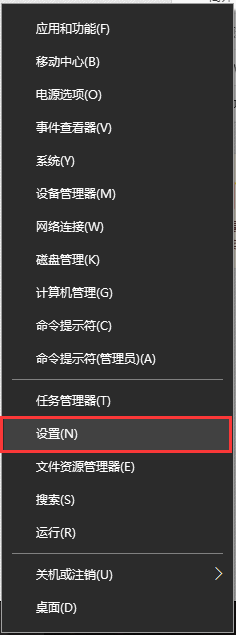
2、方法2:在键盘中一同按下快捷键“WIN + I”,打开Windows设置。
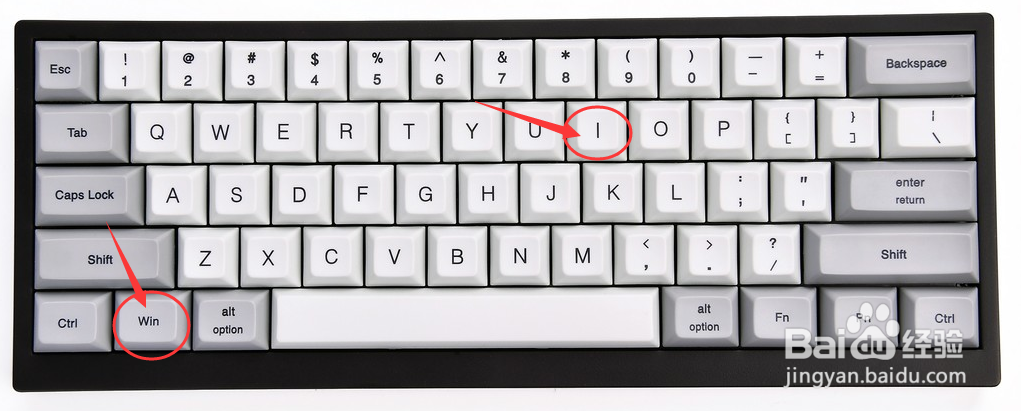
2.设置微软账户只能打开指定应用
1、在“Windows设置”界面中,选择“帐户”设置项。
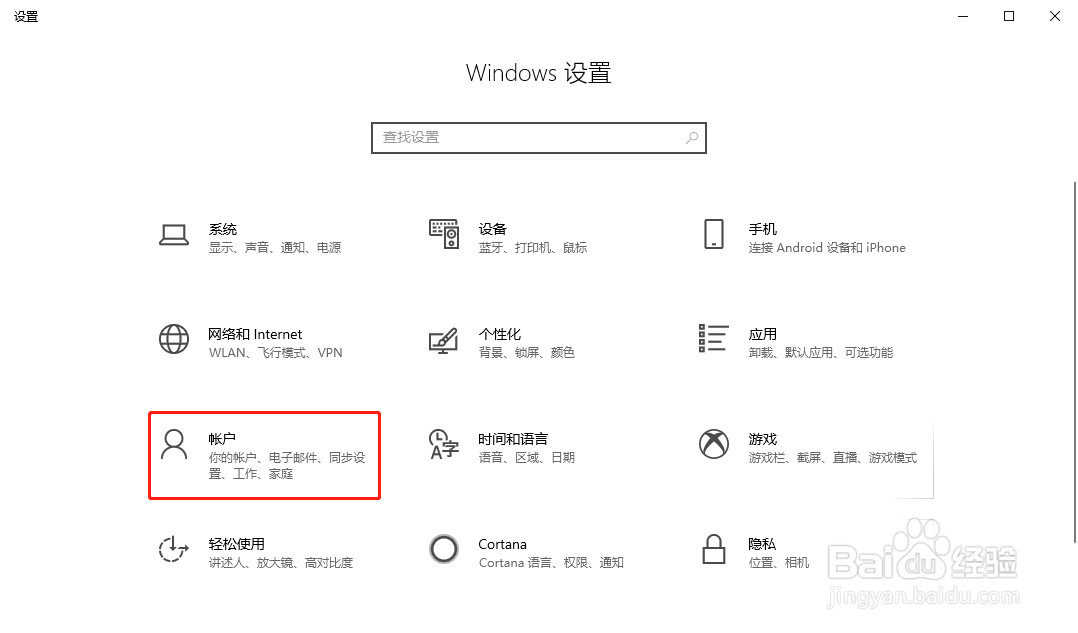
2、在“账户”界面中,点击左侧的“家庭和其他用户”选项。
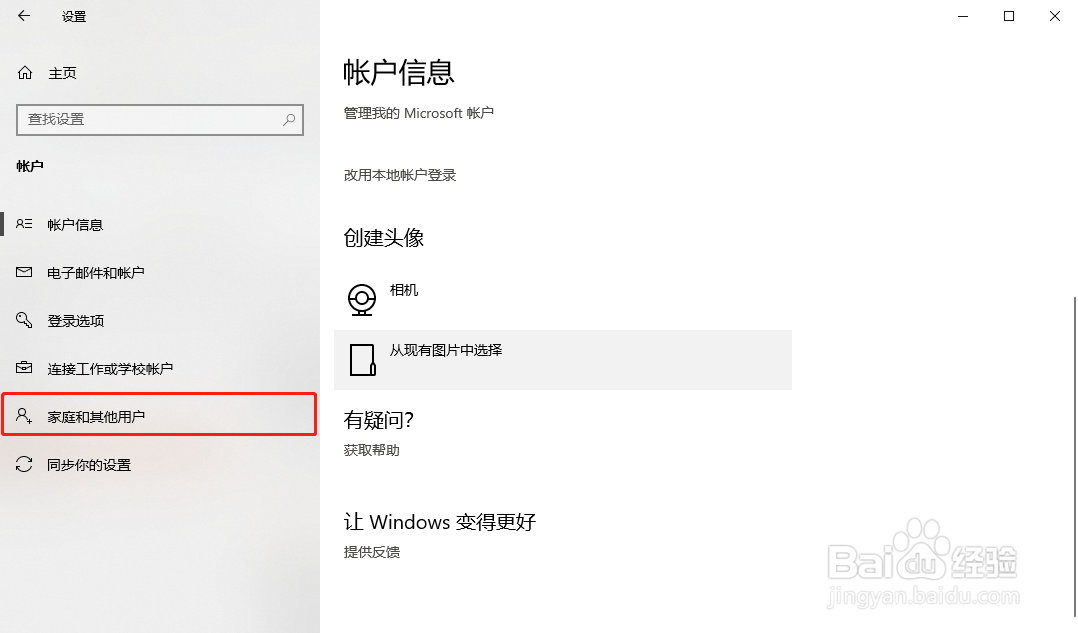
3、在“家庭和其他用户”选项界面中,点击“其他用户”一栏中下方的“将其他人添加到这台电脑”按钮。

4、在“Microsoft账户”的登录框中,输入要登录的电子邮件和电话号码,点击下方的“下一步”按钮。

5、在显示“准备好了”的界面框中,点击下方的“完成”按钮即可。

